با کاربردیترین کلیدهای میانبر ورد آشنا شوید
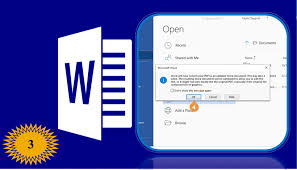
مایکروسافت ورد یکی از پرکاربردترین نرمافزارها برای نگارش و ویرایش متن در سراسر جهان است. از نوشتن اسناد ساده گرفته تا تهیه گزارشهای حرفهای، ورد ابزارهای متنوعی برای بهبود بهرهوری و مدیریت بهتر محتوای شما ارائه میدهد. در میان این امکانات، میانبرهای کیبورد ورد نقش مهمی در تسریع کارها و افزایش کارایی کاربران ایفا میکنند.
میانبرهای کیبورد در ورد این امکان را به شما میدهند که بدون استفاده از ماوس و تنها با فشردن چند دکمه، بهسرعت اقداماتی مثل فرمتبندی متن، جابهجایی بین بخشها و مدیریت فایلها را انجام دهید. با استفاده از شورتکات های ورد، نهتنها در زمان خود صرفهجویی میکنید، بلکه کار با اسناد طولانی یا پیچیده نیز سادهتر میشود.
اگرچه بهخاطرسپردن همهی میانبر های ورد ممکن است در ابتدا چالشبرانگیز بهنظر برسد؛ اما با یادگیری و تمرین مداوم، میتوانید بهرهوری خود را بهطرز چشمگیری افزایش دهید. در ادامه، دستهبندیهای مختلف میانبرهای ورد برای دو پلتفرم ویندوز و مک آورده شدهاند.
مبانی ورد
ابتدا بهتر است با میانبرهای مربوط به کاربردهای پایهای و اساسی مانند ایجاد، ذخیره و چاپ اسناد ورد آشنا شویم.
|
توضیحات |
میانبرهای ویندوز |
میانبرهای مک |
|---|---|---|
|
باز کردن یک سند جدید ورد |
Ctrl + N |
Command + N |
|
باز کردن یک سند ورد موجود |
Ctrl + O |
Command + O |
|
ذخیرهی یک سند با نام |
Ctrl + S |
Command + S |
|
ذخیرهی یک سند بدون نام |
F12 |
Command + Shift + S |
|
چاپ یک فایل |
Ctrl + P |
Command + P |
|
پیشنمایش چاپ |
Ctrl + F2 |
Command + P |
|
حرکت به صفحهی بعد یا قبلی در پیشنمایش چاپ |
Page Up/Page Down |
Fn + Page Up/Page Down |
|
حرکت به اولین/آخرین صفحه در پیشنمایش چاپ |
Ctrl + Home/End |
Command + Home/End |
|
بستن برنامهی ورد |
Alt + F4 |
Command + Q |
|
بستن یک پنجرهی خاص ورد |
Ctrl + F4 |
Command + F4 |
|
لغو آخرین عمل |
Ctrl + Z |
Command + Z |
|
انجام مجدد عمل لغو شده |
Ctrl + Y |
Command + Y |
|
افزودن هایپرلینک به متن انتخابشده |
Ctrl + K |
Command + K |
|
بهروزرسانی فیلد انتخابشده |
F9 |
Command + Option + U |
|
بهروزرسانی تمام فیلدها |
Ctrl + A, F9 |
Command + A, Option + U |
ناوبری اسناد
استفاده از ماوس برای جابهجایی بین بخشهای مختلف سند ورد، میتواند بسیار وقتگیر و اذیتکننده باشد. استفاده از میانبرهای مربوط، به شما کمک میکند تا بهسرعت در سند ورد خود حرکت کرده و بین بخشها، صفحات یا پاراگرافها جابهجا شوید.
|
توضیحات |
میانبرهای ویندوز |
میانبرهای مک |
|---|---|---|
|
یک کاراکتر به چپ رفتن |
Left Arrow |
Left Arrow |
|
یک کاراکتر به راست رفتن |
Right Arrow |
Right Arrow |
|
حرکت به چپ به اندازهی یک کلمه |
Ctrl + Left Arrow |
Option + Left Arrow |
|
حرکت به راست به اندازهی یک کلمه |
Ctrl + Right Arrow |
Option + Right Arrow |
|
یک پاراگراف بالا رفتن |
Ctrl + Up Arrow |
Command + Up Arrow |
|
یک پاراگراف پایین رفتن |
Ctrl + Down Arrow |
Command + Down Arrow |
|
حرکت به انتهای خط |
End |
Command + Right Arrow |
|
حرکت به ابتدای خط |
Home |
Command + Left Arrow |
|
حرکت به انتهای سند |
Ctrl + End |
Command + Fn + Right Arrow |
|
حرکت به ابتدای سند |
Ctrl + Home |
Command + Fn + Left Arrow |
|
رفتن به صفحهی بعد |
Ctrl + Page Down |
Command + Page Down |
|
رفتن به صفحهی قبلی |
Ctrl + Page Up |
Command + Page Up |
|
پرش بین کلمات |
Ctrl + Left/Right Arrow |
Command + Left/Right Arrow |
|
پرش بین پاراگرافها |
Ctrl + Up/Down Arrow |
Command + Up/Down Arrow |
انتخاب متن
برای سریع انتخاب کردن متن جهت ویرایش، تغییر فرمت یا حذف، از میانبرهای زیر استفاده کنید.
|
توضیحات |
میانبرهای ویندوز |
میانبرهای مک |
|---|---|---|
|
انتخاب تمام محتوا |
Ctrl + A |
Command + A |
|
انتخاب کاراکتر سمت چپ/راست نشانگر |
Shift + Left/Right Arrow |
Shift + Left/Right Arrow |
|
انتخاب خط سمت چپ نشانگر |
Shift + Home |
Command + Shift + Left Arrow |
|
انتخاب خط سمت راست نشانگر |
Shift + End |
Command + Shift + Right Arrow |
|
انتخاب خط بالا |
Shift + Up Arrow |
Command + Up Arrow |
|
انتخاب خط پایین |
Shift + Down Arrow |
Command + Down Arrow |
|
انتخاب تمام متن قبل از نشانگر |
Ctrl + Shift + Home |
Command + Shift + Fn + Left Arrow |
|
انتخاب تمام متن بعد از نشانگر |
Ctrl + Shift + End |
Command + Shift + Fn + Right Arrow |
کپی و پیست
از جمله میانبرهای پرکاربرد ورد، میانبرهای مربوط به کپی و پیست کردن هستند.
|
توضیحات |
میانبرهای ویندوز |
میانبرهای مک |
|---|---|---|
|
کپی کردن متن انتخابشده |
Ctrl + C |
Command + C |
|
بریدن متن انتخابشده |
Ctrl + X |
Command + X |
|
چسباندن محتویات کلیپبورد |
Ctrl + V |
Command + V |
|
چسباندن فقط متن (بدون فرمت) |
Ctrl + Shift + V |
Command + Shift + V |
|
کپی کردن فرمت |
Ctrl + Alt + C |
Control + Option + C |
|
چسباندن فرمت |
Ctrl + Alt + V |
Control + Option + V |
قالببندی متن
با میانبرهای زیر میتوانید بهراحتی قالببندی بخشهای مختلف متن را تغییر دهید.
|
توضیحات |
میانبرهای ویندوز |
میانبرهای مک |
|---|---|---|
|
افزایش اندازهی فونت |
] + Ctrl |
] + Command |
|
کاهش اندازهی فونت |
[ + Ctrl |
[ + Command |
|
بولد کردن |
Ctrl + B |
Command + B |
|
ایتالیک کردن |
Ctrl + I |
Command + I |
|
زیرخطدار کردن متن |
Ctrl + U |
Command + U |
|
زیرخط کلمات (بدون فاصلهها) |
Ctrl + Shift + W |
Command + Shift + W |
|
تبدیل متن انتخابی به حروف بزرگ |
Ctrl + Shift + A |
Command + Shift + A |
|
تبدیل حالت حروف (مثل بزرگ/کوچک) |
Shift + F3 |
Fn + Shift + F3 |
|
حذف تمام قالببندی از انتخاب |
Ctrl + Space |
Command + Space |
|
وسطچین کردن متن |
Ctrl + E |
Command + E |
|
چپچین کردن متن |
Ctrl + L |
Command + L |
|
راستچین کردن متن |
Ctrl + R |
Command + R |
|
جاستیفای کردن متن |
Ctrl + J |
Command + J |
|
راستچین پیشفرض (RTL) |
شیفت راست + Ctrl |
Control + Command + Right Arrow |
|
چپچین پیشفرض (LTR) |
شیفت چپ + Ctrl |
Control + Command + Left Arrow |
کنترل پاراگراف و چیدمان
این میانبرها به شما در ساختاردهی پاراگرافها و چیدمان سند کمک میکنند.
|
توضیحات |
میانبرهای ویندوز |
میانبرهای مک |
|---|---|---|
|
شروع پاراگراف جدید |
Enter |
Return |
|
شروع خط جدید در همان پاراگراف |
Shift + Enter |
Shift + Return |
|
اعمال یا حذف Style Separator |
Ctrl + Alt + Enter |
Command + Option + Enter |
|
درج Page Break |
Ctrl + Enter |
Command + Enter |
|
درج Section Break |
Ctrl + Shift + Enter |
Command + Shift + Enter |
|
افزایش تورفتگی پاراگراف |
Ctrl + M |
Command + M |
|
کاهش تورفتگی پاراگراف |
Ctrl + Shift + M |
Command + Shift + M |
|
جابهجایی پاراگراف به بالا یا پایین |
Alt + Shift + Up/Down Arrow |
Option + Shift + Up/Down Arrow |
بررسی و ویرایش کلی سند
این میانبرها برای ویرایش و بازبینی سند مفید هستند.
|
توضیحات |
میانبرهای ویندوز |
میانبرهای مک |
|---|---|---|
|
باز کردن کادر جستجو |
Ctrl + F |
Command + F |
|
باز کردن کادر Replace |
Ctrl + H |
Command + H |
|
باز کردن کادر Go To |
Ctrl + G |
Command + G |
|
شروع بررسی املا |
F7 |
Command + Option + L |
|
فعال/غیرفعال کردن Track Changes |
Ctrl + Shift + E |
Command + Shift + E |
|
بستن سند |
Ctrl + W |
Command + W |
درج زمان و تاریخ
برای درج سریع تاریخ/زمان در سند از میانبرهای زیر استفاده کنید.
|
توضیحات |
میانبرهای ویندوز |
میانبرهای مک |
|---|---|---|
|
درج تاریخ امروز |
Alt + Shift + D |
Control + Shift + D |
|
درج زمان جاری |
Alt + Shift + T |
Control + Shift + T |
حذف محتوا
برای حذف سریع یا کامل متن از میانبرهای زیر بهره ببرید.
|
توضیحات |
میانبرهای ویندوز |
میانبرهای مک |
|---|---|---|
|
حذف یک کاراکتر از سمت چپ |
Backspace |
Delete |
|
حذف یک کاراکتر از سمت راست |
Delete |
Fn + Delete |
|
حذف یک کلمه از سمت چپ |
Ctrl + Backspace |
Command + Backspace |
|
حذف یک کلمه از سمت راست |
Ctrl + Delete |
Command + Fn + Delete |
|
توضیحات |
میانبرهای ویندوز |
میانبرهای مک |
|---|---|---|
|
باز کردن/بستن نوار ابزار |
Ctrl + F1 |
Command + Option + R |
|
باز کردن زبانهی Home |
Alt + H |
Command + Option + H |
|
باز کردن زبانهی Insert |
Alt + N |
Command + Option + N |
با یادگیری و بهخاطر سپردن میانبرهای پرکاربرد مایکروسافت ورد، میتوانید سرعت عمل خود در ایجاد و ویرایش اسناد را بهطرز قابلتوجهی بالا ببرید. شما هنگام استفاده از ورد از چه میانبرهایی استفاده میکنید؟ اگر میانبر کاربردیای از قلمافتاده، آن را با ما در بخش نظرات بهاشتراک بگذارید.
منبع:زومیت











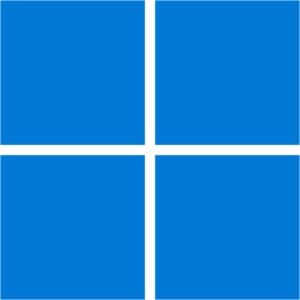
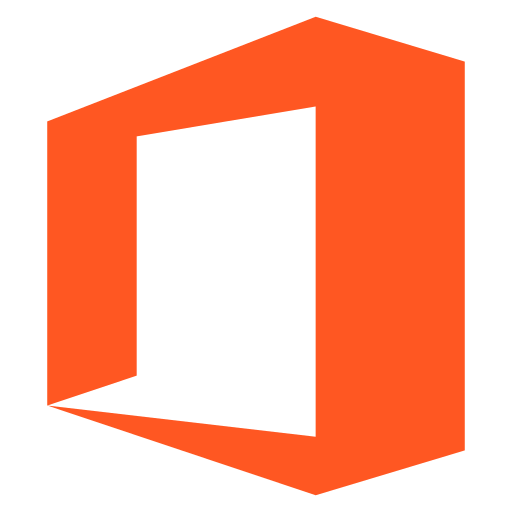






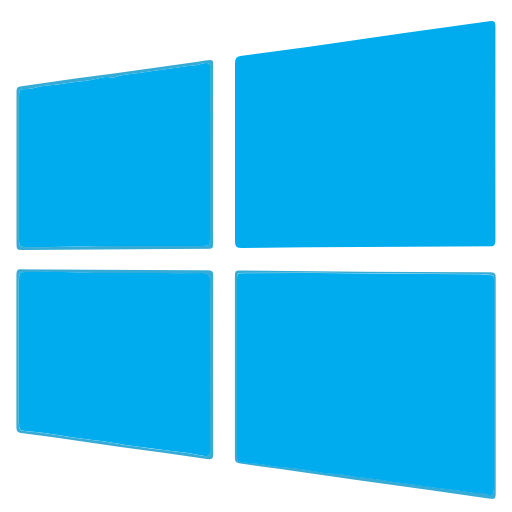




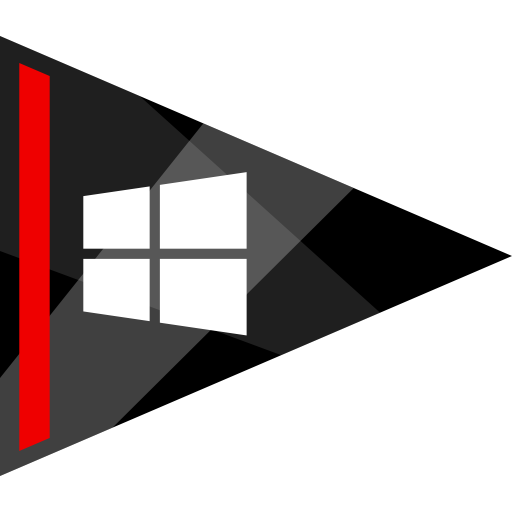
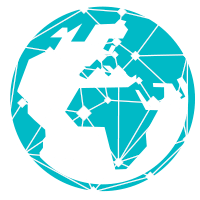
دیدگاه خود را با سایر بازدیدکنندگان این مطلب به اشتراک بگذارید. در ارسال دیدگاه به قوانین زیر توجه کنید.